27.1 Accesso alle impostazioni di configurazione
Le impostazioni della zona di gestione che si applicano ai dispositivi vengono ereditate da tutti i dispositivi della zona. È possibile ignorare le impostazioni della zona configurandole in cartelle di dispositivi o su dispositivi individuali. In tal modo è possibile definire le impostazioni della zona che vengono applicate al numero maggiore di dispositivi, quindi, in base alle necessità, ignorare le impostazioni sulle cartelle e i dispositivi.
Per default le impostazioni della zona sono preconfigurate con valori che forniscono funzionalità comuni. Tuttavia, è possibile modificare le impostazioni per adattarle al meglio al comportamento necessario all'ambiente.
27.1.1 Modifica delle impostazioni di configurazione a livello di zona
-
Nel Centro di controllo ZENworks, fare clic sulla scheda .
-
Nel pannello Impostazioni zona di gestione, fare clic sulla categoria delle impostazioni (, , , e così via) di cui si desidera modificare le impostazioni.
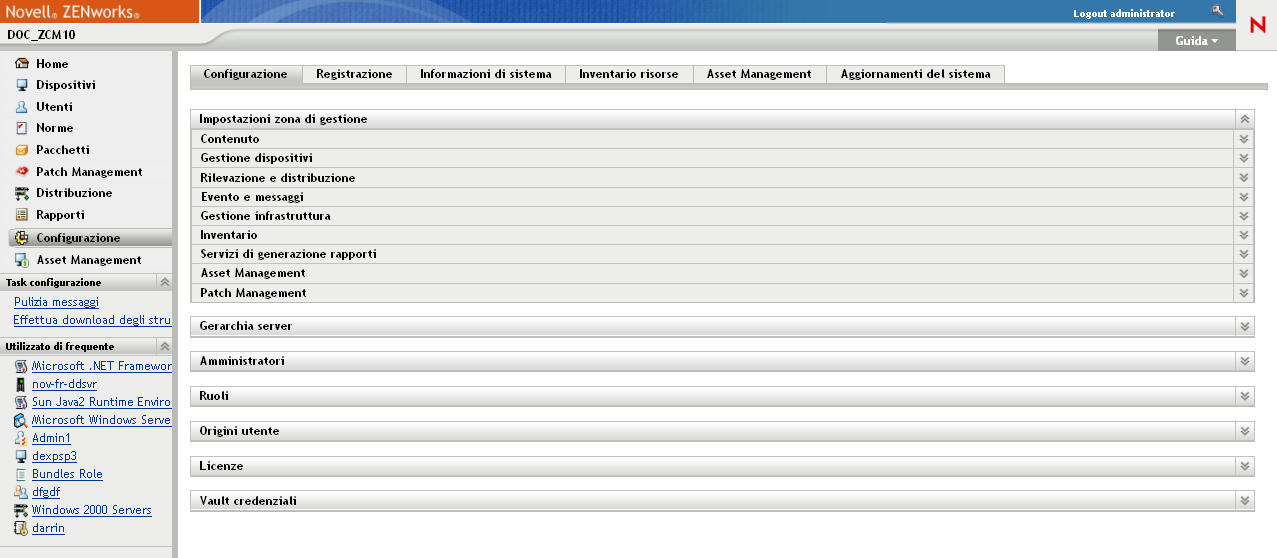
-
Fare clic sull'impostazione per visualizzarne la pagina dei dettagli.
-
Apportare le modifiche desiderate alle impostazioni.
Per ulteriori informazioni sulle impostazioni, fare clic sul pulsante nel Centro di controllo ZENworks o vedere le sezioni seguenti:
-
Una volta terminato di modificare le impostazioni, fare clic su (o su ) per salvare le modifiche apportate.
Se si applica l'impostazione di configurazione ai dispositivi, essa viene ereditata da tutti i dispositivi nella zona a meno che l'impostazione non sia ignorata a livello di cartella o di dispositivo.
27.1.2 Modifica delle impostazioni di configurazione su una cartella
-
Nel Centro di controllo ZENworks, fare clic sulla scheda .
-
Nel riquadro Dispositivi (nella scheda ), cercare la cartella di cui si desidera modificare le impostazioni.
-
Individuata la cartella, fare clic su accanto al nome della cartella per visualizzarne i dettagli.
-
Fare clic sulla scheda .
-
Nel pannello Impostazioni, fare clic sulla categoria di impostazioni (, , e così via) di cui si desidera modificare le impostazioni.
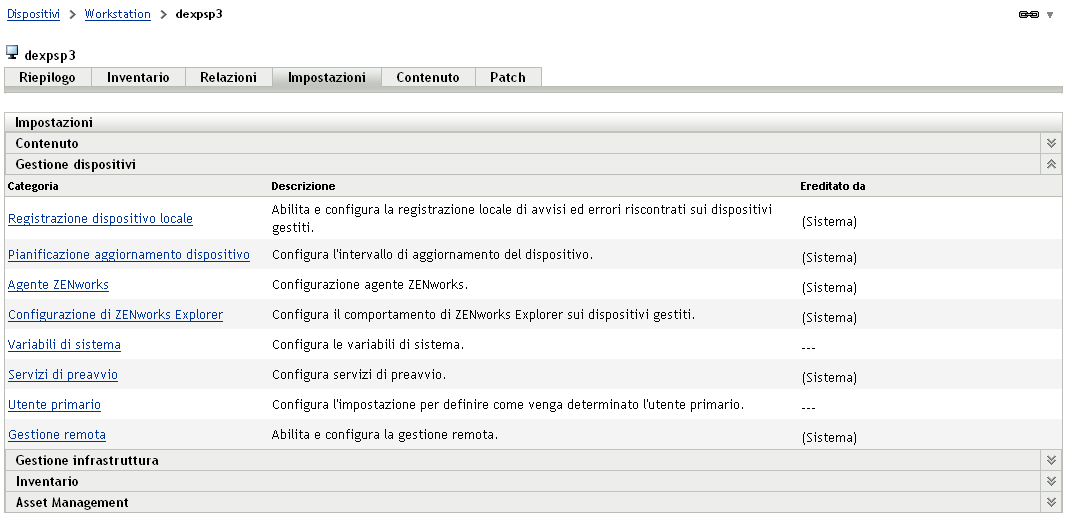
-
Fare clic sull'impostazione per visualizzarne la pagina dei dettagli.
-
Apportare le modifiche desiderate alle impostazioni.
Per ulteriori informazioni sull'impostazione, fare clic sul pulsante nel Centro di controllo ZENworks o vedere le sezioni seguenti:
-
Una volta terminato di modificare le impostazioni, fare clic su (o su ) per salvare le modifiche apportate.
L'impostazione di configurazione viene ereditata da tutti i dispositivi nella cartella, inclusi tutti i dispositivi contenuti nelle sottocartelle, a meno che l'impostazione non sia ignorata su una sottocartella o su un dispositivo individuale.
27.1.3 Modifica delle impostazioni di configurazione su un dispositivo
-
Nel Centro di controllo ZENworks, fare clic sulla scheda .
-
Nel riquadro Dispositivi (nella scheda ), cercare il dispositivo di cui si desidera modificare le impostazioni.
-
Individuato il dispositivo, fare clic sul nome del dispositivo per visualizzarne i dettagli.
-
Fare clic sulla scheda .
-
Nel pannello Impostazioni, fare clic sulla categoria di impostazioni (, , e così via) di cui si desidera modificare le impostazioni.
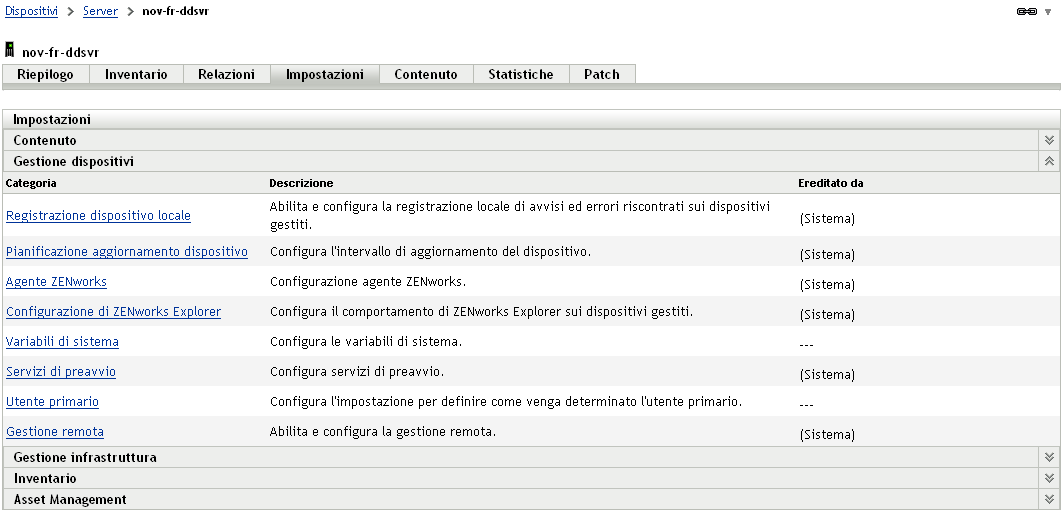
-
Fare clic sull'impostazione per visualizzarne la pagina dei dettagli.
-
Apportare le modifiche desiderate alle impostazioni.
Per ulteriori informazioni sull'impostazione, fare clic sul pulsante nel Centro di controllo ZENworks o vedere le sezioni seguenti:
-
Una volta terminato di modificare le impostazioni, fare clic su (o su ) per salvare le modifiche apportate.